开始群晖DSM之旅,掌握关键的安装步骤至关重要。这份指南将以简单易懂的方式呈现,助您轻松完成DSM的安装。本文覆盖了使用网页浏览器和Synology移动应用程序两种不同的安装方式,尤其适合新手小白。
使用 Web Assistant 安装 DSM
您的 Synology NAS 内置了一个工具 Web Assistant,可帮助您通过网络下载最新版本的 DSM 并在 Synology NAS 上进行安装。请按照以下步骤使用 Web Assistant:
- 打开 Synology NAS 电源。
- 在 Synology NAS 所在的同一网络中的一台计算机上,打开网页浏览器,访问“find.synology.com”。NAS 的状态应为未安装。
- 在 Web Assistant 中选择您的 Synology NAS 并单击连接。
- 单击安装以开始安装过程,然后按照屏幕上的说明进行操作。
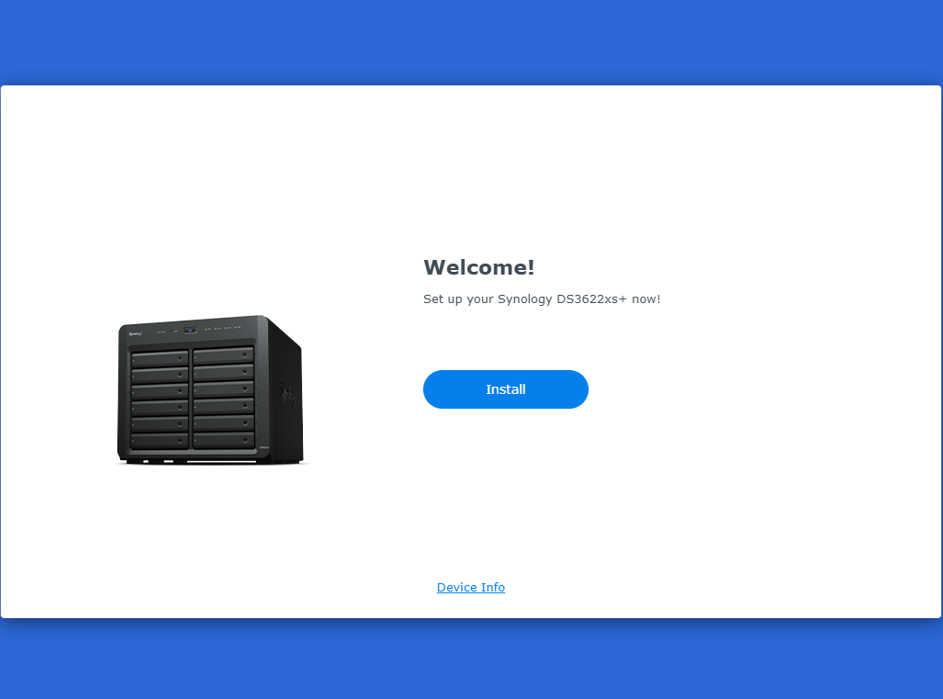
注意:
- Synology NAS 和计算机必须位于同一个本地网络上。
- 建议使用 Chrome 或 Firefox 作为浏览器来进行 DSM 安装。
- 有关 Synology NAS 和 DSM 设置的更多信息,请参阅您的型号的产品手册。
使用群晖管家安装 DSM
您也可以按如下所示,在移动设备上安装群晖管家 (App Store/Google Play) 来安装 DSM:
- 打开 Synology NAS 电源。
- 将移动设备连接到 Synology NAS 所在的本地网络,然后启动群晖管家。
- 点按设置新 NAS 以开始设置过程。
- 按照屏幕上的说明建立移动设备与 Synology NAS 之间的连接,然后点按搜索。群晖管家会搜索您的 Synology NAS。NAS 的状态应为未安装。
- 选择 Synology NAS 并点按安装以开始安装过程,然后按照屏幕上的说明进行操作。
现在您已经掌握了安装群晖DSM的关键步骤。无论是通过网页浏览器还是Synology移动应用程序,您都可以轻松完成这一过程。这只是开始,群晖DSM提供了丰富的功能和体验等待着您去探索。祝愿您在构建个人数字空间的旅程中愉快,享受数字化生活的便利与乐趣!
